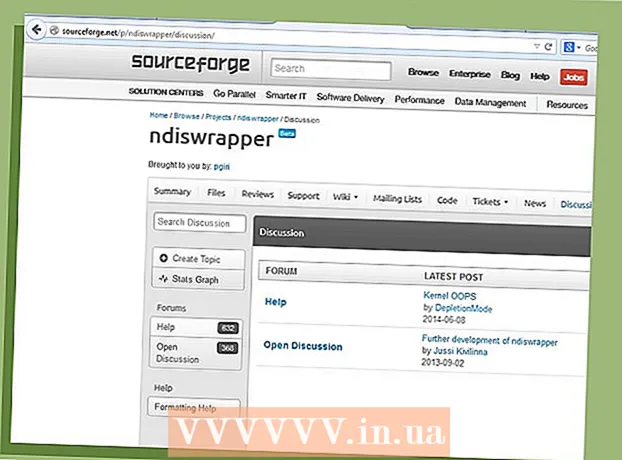Autor:
Peter Berry
Data Creației:
20 Iulie 2021
Data Actualizării:
1 Iulie 2024

Conţinut
Minecraft este un joc distractiv pe care îl poți juca singur. După un timp, totuși, probabil că vei începe să te simți puțin singur. Dacă acesta este cazul, este timpul să apelăm la alți jucători pentru a vă împărtăși experiența de descoperire a jocului Minecraft! Din fericire, acest joc este conceput pentru a se conecta cu ușurință cu alți jucători.
Pași
Metoda 1 din 5: Alăturați-vă jocului Multiplayer (pe PC / Mac)
Găsiți un server cu care să vă jucați. Pentru a vă alătura modului de joc multiplayer în jocul Minecraft, trebuie să căutați un server (server) pe care doriți să îl conectați. Nu puteți răsfoi lista serverelor din jocul Minecraft; în schimb, trebuie să căutați serverul utilizând browserul dvs. web. Există multe site-uri web specializate în listarea serverelor, iar multe servere populare au propriile lor site-uri web. Unele dintre site-urile care au listat cea mai mare listă de servere sunt:
- MinecraftServers.org
- Intrare server MinecraftForum.net
- Intrare pe serverul PlanetMinecraft.com

Căutați adresa IP a serverului. Computerul va căuta o astfel de adresă mc.wubcraft.com sau 148.148.148.148. Această adresă poate include portul la sfârșitul înregistrării :25565.
Decideți ce server este potrivit pentru dvs. De multe ori veți fi atenți la o serie de factori atunci când alegeți un server. Diferite servere vor avea experiențe complet diferite, iar majoritatea vor veni cu informații descriptive pe care le puteți citi. Ar trebui să fiți atenți la câteva dintre următoarele informații importante înainte de a alege un server pentru a juca:
- Mod de joc - În plus față de serverele care utilizează jocul standard Minecraft, există multe servere care includ tot felul de moduri de joc (modul de joc), de la modul de jaf la jocul de rol al personajelor și alte câteva moduri.
- Lista albă - Dacă serverul folosește lista albă, sunt acceptați doar jucătorii înregistrați. Aceasta înseamnă că trebuie să vă creați un cont pe site-ul web al serverului pentru a vă conecta.
- Populație - Acesta este numărul de persoane care joacă în prezent jocul și numărul maxim de jucători. Rețineți că este posibil să nu jucați jocuri cu toți acei oameni. De obicei, un număr mare de jucători este împărțit pe mai multe servere.
- PvP - Sau complet scris "Jucător vs. Jucător", adică jucătorilor li se permite să se atace reciproc. Acesta poate fi un server dificil pentru începători.
- Uptime - Acesta este frecvența cu care serverul dvs. este online și disponibil. Dacă intenționați să jucați jocuri online mult timp, ar trebui să căutați un server cu o rată de funcționare de 95% sau mai mare.

Copiați adresa IP a serverului. Pentru a vă conecta la server, aveți nevoie de adresa IP a serverului. Puteți găsi această adresă IP în lista de servere. Adresele IP constau de obicei din litere și / sau numere separate prin puncte. Evidențiați și copiați adresa în memoria temporară.
Verificați versiunea jocului server. Serverul rulează de obicei versiunea veche a jocului Minecraft, deci va dura ceva timp până când instrumentele serverului vor fi actualizate la noua versiune. Rețineți versiunea de joc Minecraft pe care rulează serverul.
Lansați Minecraft Launcher și setați jocul la versiunea dorită. Înainte de a începe să joci Minecraft, lansează Launcher și fii atent la versiunea de joc Minecraft afișată în colțul din dreapta jos al ecranului. Dacă această versiune este diferită de versiunea pe care rulează serverul, va trebui să vă editați profilul pentru a încărca versiunea corectă.
- Faceți clic pe butonul Editați profilul situat în colțul din stânga jos.
- Faceți clic pe meniul drop-down „Utilizați versiunea” și alegeți versiunea care se potrivește cu serverul. Faceți clic pe Salvare profil pentru a salva modificările.
- Luați în considerare crearea unui profil nou special pentru server. Dacă descoperiți că vă conectați la mai multe servere care rulează versiuni diferite, poate fi necesar să creați un profil dedicat pentru fiecare server. Acest lucru face procesul de conectare mult mai simplu.
Lansați jocul Minecraft și faceți clic pe „Multiplayer”. Aceasta va deschide meniul Multiplayer.
Faceți clic pe butonul „Adăugați server”. Acest pas deschide ecranul Editare informații server.
Lipiți adresa în câmpul „Adresă server”. Tastați un nume în câmpul „Nume server”. Indiferent ce tip de nume aveți permis, dar denumirea explicită a serverului face mai ușoară identificarea ulterioară.
- Faceți clic pe „Terminat” pentru a salva informațiile despre server. Serverul nou adăugat va apărea în lista dvs. de jocuri.
- Dacă serverul nu apare, verificați dacă ați introdus corect adresa serverului.
Selectați serverul și faceți clic pe butonul „Alăturați-vă serverului”. Minecraft va încerca să se conecteze la server și să încarce lumea. Dacă vedeți un mesaj care spune că serverul rulează o versiune diferită, verificați dacă ați selectat versiunea corectă din meniul Profil.
Începeți să jucați jocul pe server. Pe majoritatea serverelor, veți apărea în zona de întâmpinare. Aici puteți vedea regulile jocului și instrucțiunile serverului și detalii despre cum să vă alăturați altor jucători.
- Când jucați un joc pe un server public, asigurați-vă că nu distrugeți creațiile altor persoane. Pe lângă faptul că sunteți considerat nepoliticos, puteți intra cu ușurință în lista de interdicții a celor mai pașnice servere.
- Urmați regulile serverului. Jocul Minecraft va aduce o experiență plăcută atunci când toată lumea respectă aceleași reguli. Fiecare server are reguli diferite, deci asigurați-vă că citiți cu atenție informațiile despre zona de întâmpinare și aruncați o privire atentă pe site-ul web al serverului.
Apăsați tasta T pentru a discuta cu alți jucători. Acest pas vă ajută să deschideți o casetă de chat pentru a vă putea introduce mesajul. Amintiți-vă că, în timp ce jucați un joc pe un server public, discutați cu străini, așa că nu vă dezvăluiți informațiile personale. publicitate
Metoda 2 din 5: Alăturați-vă jocului Multiplayer (în versiunea Pocket)
Deschideți browserul web de pe dispozitiv. Puteți juca jocul Minecraft PE cu alții conectându-vă la serverul Minecraft PE. Pentru a găsi aceste servere, trebuie să utilizați aplicația de browser web. Aceste servere includ tot felul de moduri de joc și moduri diferite pentru a oferi întotdeauna jucătorilor o experiență diferită. Există multe site-uri web populare de găzduire, de exemplu:
- Minecraftpocket-servers.com
- MCPEstats.com
- MCPEhub.com/servers
- MCPEuniverse.com/pocketmine/
Comparați caracteristicile serverului. Majoritatea site-urilor de listare a serverelor oferă informații detaliate despre fiecare server, inclusiv modurile de joc disponibile, numărul de jucători conectați, locațiile serverului și multe altele. Examinați aceste informații pentru a găsi un server care să se potrivească nevoilor dvs. de jocuri.
- Rețineți versiunea jocului pe care rulează serverul. Minecraft Pocket Edition nu vă permite să treceți la alte versiuni ale jocului, deci aveți permisiunea de a vă conecta doar la servere care rulează versiunea corectă pe care ați instalat-o. Majoritatea serverelor sunt actualizate la cea mai recentă versiune în 24 de ore de la lansare.
Notați adresa serverului și numărul portului. Adresa serverului este formată din mai multe litere și / sau numere separate prin puncte. Numărul portului este separat de adresă prin două puncte (:).
Deschide jocul Minecraft PE și dă clic pe „Joacă”. Acest pas vă deschide lista lumii.
Faceți clic pe butonul „Editați”. Acest buton se află în colțul din dreapta sus.
Faceți clic pe butonul „Extern”, apoi faceți clic pe „Adăugare server”. Acest pas vă ajută să introduceți informații despre server.
Completați casetele care furnizează informații despre server. Trebuie să completați toate casetele și să faceți clic pe „Adăugare server” pentru a-l adăuga la lista dvs.
- Nume server - Puteți introduce orice aici. Tastarea unui nume de gazdă facilitează identificarea acestuia ulterior.
- Adresă - Introduceți adresa IP în această casetă.
- Port - Introduceți aici numărul portului. Numărul portului este numărul care apare după : în adresa serverului.
Faceți clic pentru a vă conecta la serverul nou adăugat. Jocul va încerca să se conecteze la server. După o conexiune reușită, veți apărea în zona de întâmpinare a serverului.
- Dacă nu vă puteți conecta, există câteva motive după cum urmează: Nu vă puteți conecta când serverul este plin și nu primiți mesajul despre această problemă. De asemenea, nu vă puteți conecta când serverul este offline. De asemenea, nu vă veți putea conecta în cazul în care numele dvs. se potrivește cu numele unui alt jucător conectat anterior.
- Aveți permisiunea de a vă schimba numele din joc din secțiunea Setări din meniul principal Minecraft PE.
Înregistrați-vă pentru a juca pe server, dacă este necesar. Unele servere vă solicită să vă înregistrați înainte de a începe să jucați sau să beneficiați de joc. Urmați pașii de pe ecran pentru a vă înregistra adresa de e-mail la server. Trebuie să deschideți un mesaj de confirmare trimis la adresa dvs. de e-mail. publicitate
Metoda 3 din 5: Jucați jocuri în rețeaua locală (LAN)
Asigurați-vă că toate computerele sunt conectate la aceeași rețea locală. Jocul Minecraft vă permite să începeți cu ușurință să jucați jocuri multiplayer dacă toți jucătorii sunt conectați la aceeași rețea locală.
- Dacă sunteți acasă, este posibil ca toate computerele să fie conectate la aceeași rețea locală. Lucrurile se pot complica puțin mai mult la locul de muncă sau la școală. Faceți clic aici pentru a vedea cum să configurați o rețea locală.
- Puteți utiliza o rețea privată virtuală (VPN) pentru a conecta mai multe computere la distanță la aceeași rețea. Acesta poate fi folosit pentru a aduce prieteni din multe locuri diferite, fără a fi nevoie să creați un server. Aflați singur cum să configurați o rețea privată virtuală pentru dvs. și prietenii dvs.
Asigurați-vă că toți jucătorii rulează aceeași versiune a Minecraft. Pentru a vă conecta la joc, toată lumea trebuie să joace aceeași versiune a Minecraft. Decideți computerul care va începe jocul, apoi folosiți editorul de profil de pe toate computerele pentru a seta versiunea să se potrivească.
- Lansați Minecraft Launcher și faceți clic pe butonul Editați profilul.
- Selectați versiunea corectă din meniul derulant „Utilizați versiunea”.
Porniți jocul pe unul dintre computere. Acest computer este considerat „gazda”, de obicei cel cu cea mai puternică configurație. Încărcați una dintre lumile dvs. în modul Single Player pe mașina gazdă.
Apăsați tasta Escape pentru a deschide meniul Pauză. Odată ce lumea s-a încărcat, puteți deschide jocul oricui din rețeaua dvs. locală prin meniul Pauză.
Clic Deschideți la LAN. Aceasta va începe procesul de configurare a rețelei și va apărea un nou meniu.
Personalizați setările jocului multiplayer. Aveți voie să alegeți dintre modurile de supraviețuire (Supraviețuire), aventură (Aventură) și creativitate (Creativ), precum și să activați sau să dezactivați codurile de cheat (codul de cheat). Faceți clic pe butoane pentru a comuta între opțiuni.
Clic Porniți LAN World pentru a începe un joc multiplayer. Alte computere din rețeaua dvs. locală ar trebui să se poată conecta acum la acest joc.
Deschide jocul Minecraft pe al doilea computer. Asigurați-vă că computerul este conectat la rețea și rulează aceeași versiune de Minecraft pe care o rulează computerul gazdă.
Faceți clic pe buton Multiplayer în meniul principal al jocului Minecraft. Minecraft vă va scana rețeaua pentru orice joc activ. Jocul Minecraft al computerului gazdă va apărea de obicei în listă.
- Dacă nu este vizibil niciun joc, faceți clic pe buton Conexiune directa și introduceți adresa IP locală a computerului gazdă.Faceți clic aici pentru informații specifice despre găsirea adresei IP a computerului gazdă.
Selectați un joc și faceți clic Alăturați-vă serverului. Ecranul dvs. va fi afișat LAN World deasupra numelui jocului. După alegere și aderare, lumea se va încărca și puteți începe să jucați.
Puneți gazda să se teleporteze împreună cu toți jucătorii. Odată ce toți s-au alăturat, se pot găsi departe de gazdă, mai ales că persoana explorează mai multe locații din joc. Gazda poate teleporta instantaneu fiecare jucător, astfel încât toată lumea să poată juca împreună.
- Pe computerul gazdă, apăsați T pentru a deschide caseta de chat, apoi tastați / tp Numiți jucătoriiNameHost și apăsați Enter. Acest pas ajută la teleportarea jucătorului numit Numiți jucătorii aproape de gazdă. Repetați acest pas pentru alți jucători.
- Asigurați-vă că fiecare jucător se odihnește pe un pat în noua dvs. locație. Acest lucru asigură că vor apărea acolo dacă vor muri.
Metoda 4 din 5: Creați un server pentru prieteni
Descărcați fișierele serverului Minecraft pe computerul care servește ca server. Crearea unui server Minecraft vă va oferi o lume stabilă pentru dvs. și prietenii dvs. pentru a juca jocul în orice moment. Serverul va fi privat, astfel încât numai prietenii tăi să se poată alătura și poți instala moduri. Cu toate acestea, trebuie să aveți un computer care este întotdeauna pornit și conectat constant la rețea.
- Fișierele server Minecraft sunt gratuite și pot fi descărcate de pe. Descarca.
- Această secțiune va prezenta cum să creați un server Windows de configurare rapidă. Puteți învăța singur cum să creați un server în Linux sau OS X sau să creați manual un server în Windows.
Creați un director pentru serverul dvs. Serverul Minecraft va instala toate fișierele necesare în orice director conține. Creați un dosar pe desktop sau altă locație ușor accesibilă și denumiți-l „Minecraft Server” sau ceva similar. Copiați fișierele în acest director.
Rulați programul server. Veți vedea multe fișiere generate în folderul dvs., după care programul se va închide automat. Acesta este adesea cazul.
Deschis .. Puteți găsi acest fișier în directorul dvs. Minecraft Server.
Editați | × .Fort. Salvați modificările în fișier și închideți. Făcând acest pas, acceptați termenii și condițiile pentru programul Minecraft Server.
Rulați din nou programul server. Dacă apare fereastra Windows Firewall, faceți clic pe butonul Permiteți accesul. Mai multe fișiere vor fi generate în câmpul Minecraft Server. Acum închideți fereastra serverului, deoarece veți face ceva mai multe modificări.
Faceți clic dreapta pe fișier.și alegeți „Deschideți cu”. Căutați Notepad în lista dvs. de programe. Acest pas deschide fișierul personalizat al serverului pentru a face modificări.
Căutare .. Editați în. Acest pas vă ajută să activați lista albă (lista albă), ceea ce înseamnă o listă a jucătorilor aprobați. Alții nu se vor putea conecta la serverul dvs., adică acesta este serverul dedicat dvs. și prietenilor dvs.
- Vi se permite să modificați alte setări ale jocului, dar pentru moment salvați și închideți fișierul.
Rulați serverul și adăugați jucători pe lista albă. Colectați numele jucătorilor Minecraft și lista albă a prietenilor dvs. pe rând cu următoarea comandă: lista albă adaugă Numiți jucătorii.
Redirecționați portul 25565 pentru ca alții să se poată conecta. Serverul dvs. este practic funcțional și prietenii dvs. au fost incluși pe lista albă. Acum trebuie să personalizați routerul (routerul) pentru a le permite să se conecteze la server și să acceseze jocul. Acest lucru necesită redirecționarea porturilor.
- Conectați-vă la motorul personalizat al routerului. De obicei, puteți accesa cu ușurință această secțiune din browserul dvs. web tastând adresa 192.168.1.1, 192.168.0.1, sau 192.168.2.1. Această adresă poate diferi în funcție de modelul routerului.
- Trebuie să introduceți numele de utilizator și parola administratorului routerului. Consultați documentația routerului pentru acreditări implicite dacă nu le-ați modificat niciodată.
- Deschideți secțiunea Redirecționare porturi din pagina de personalizare a routerului. Aceasta poate fi în secțiunea Advanced sau Admin.
- Creați o nouă regulă utilizând adresa IP internă a computerului server. Redirecționați portul 25565 atât pentru TCP, cât și pentru UDP.
- Pentru mai multe informații despre cum să deschideți porturile, faceți clic aici.
Deschideți Google pe computerul server și tastați.IP-ul meu. Adresa IP publică a computerului dvs. va fi afișată deasupra rezultatelor căutării. Copiați această adresă sau scrieți-o. Oferiți o adresă unui prieten de utilizat atunci când vă conectați la server.
- Notă: dacă aveți o adresă IP dinamică (acest lucru se întâmplă de obicei), adresa dvs. IP se va schimba din când în când. Dacă da, trebuie să îi oferiți prietenei dvs. o nouă adresă IP pentru ca aceștia să se reconecteze. Puteți evita acest lucru în viitor prin configurarea DNS dinamic. În consecință, veți configura un cont premium cu un serviciu care redirecționează automat utilizatorii care v-au tastat numele de domeniu la o adresă IP dinamică.
Conectați-vă la propriul server. Serverul dvs. este online, lista albă este gata și porturile dvs. sunt redirecționate. Acum prietenii dvs. se pot conecta la server folosind adresa IP pe care ați furnizat-o, dar trebuie să utilizați o altă adresă IP.
- Deschideți meniul Multiplayer în jocul Minecraft. Jocul dvs. va apărea de obicei în listă, dar dacă nu îl vedeți, trebuie să faceți clic pe butonul „Adăugare server”. Dacă jucați un joc pe un computer server, tastați 127.0.0.1. Dacă jucați jocul pe alt computer din aceeași rețea, tastați adresa IP internă a serverului (aceeași adresă pe care ați folosit-o pentru redirecționarea porturilor). Dacă utilizați un computer într-o altă rețea, va trebui să introduceți adresa IP publică a serverului.
Metoda 5 din 5: Joacă jocul în modul ecran divizat (pe Xbox / PlayStation)
Asigurați-vă că jucați jocuri pe un televizor HD. Pentru a utiliza ecranul divizat, trebuie să jucați jocuri pe un monitor cu rezoluție de 720p sau mai mare, ceea ce înseamnă că sunt necesare un cablu HDTV și HDMI sau Component.
Creați lumi noi sau descărcați lumi existente. Puteți juca jocul în modul ecran divizat în oricare dintre lumile disponibile. Debifați caseta „Joc online”.
Presa.▷
STARTpe al doilea mâner. Acest pas deschide fereastra de conectare.
Selectarea profilelor pentru cel de-al doilea jucător. Trebuie să creați un profil înainte de a începe să jucați jocul, dacă nu aveți încă un profil pentru al doilea jucător.
Repetați pașii de mai sus pentru alți jucători. Modul de joc pe același ecran acceptă până la patru jucători. publicitate
Sfat
- Dacă descoperiți că alți jucători joacă un joc greșit, puteți încerca să le cereți să nu mai joace acel stil sau să plece și să caute un alt server. Pe majoritatea serverelor publice, moderatorul va urmări pe oricine întrerupe jocul, îi enervează pe ceilalți sau le încurcă lucrurile. Pe un server privat, de obicei sunt invitați doar persoane de încredere, cum ar fi prietenii, astfel încât să puteți lucra împreună pentru a rezolva orice probleme care apar.
- Încercați să evitați spoilerele. Există jucători cărora le place să distrugă lucrările altor persoane fără niciun alt motiv în afară de faptul că le place. Dacă vă aflați pe un server plin de acești tipi, cel mai bine este să plecați.
- Cu toate acestea, dacă vă place să provocați și să experimentați sentimente distructive, cum ar fi să vă supărați pe alți adversari, ar trebui să jucați jocuri pe serverele PVP Raid. Veți fi dezlănțuit cât de distructiv doriți, dar aveți grijă și pentru că alți jucători se pot răzbuna!
- Unele servere includ plugin-uri pentru divertisment suplimentar pe care nu le-ați obține în mod normal în Single Player fără un mod. Consultați secțiunea „Avertismente” de mai jos pentru mai multe despre pluginurile antidistructive.
- Unele moduri pe care le utilizați pentru clientul dvs. funcționează și pe servere multiplayer.Veți ști dacă acest mod funcționează sau nu testându-l în modul Multiplayer.
- Unele servere sunt denumite în funcție de conținutul corect de redat. De exemplu, PVP este Player vs Player, există multe alte servere precum Free Building, Role Playing (Roleplay), Endless și multe altele. . Există multe opțiuni pentru tine!
Avertizare
- Asumați riscuri atunci când intrați pe serverele publice multiplayer. Citiți cu atenție termenii și condițiile, știți cum să contactați moderatorii (moderatorii) și administratorii (administratorul), precum și consultați recenziile (dacă există) despre anumite servere inainte de intră în joc.
- Unele moduri precum TMI și X-Ray nu vor fi aprobate pe serverele multiplayer. Motivul se datorează faptului că aceste modificări permit jucarea de a înșela elemente sau de a avea drepturi neloiale de exploatare a resurselor. Veți fi dat afară și mai rău decât interzis, dacă veți găsi aceste remedieri.
- De fiecare dată când te angajezi online cu jucători necunoscuți, există întotdeauna riscul să întâlnești pe cineva căruia îi place să joace murdar sau intimidat. Dacă se întâmplă acest lucru, nu îndura. Puteți contacta un moderator și puteți cere ajutor și să stați departe de băieții răi până când se rezolvă problema. Din păcate, un astfel de comportament este destul de obișnuit în jocurile Minecraft, deci există multe plug-in-uri create pentru a face față furiei și spamului, împiedicând acest lucru să se întâmple în timp ce vă aflați în joc. Joaca. Aceste suplimente, dacă sunt aplicate, nu mai sunt opționale. Pentru a ști cum să le utilizați, trebuie să citiți termenii, condițiile și termenii serverului.